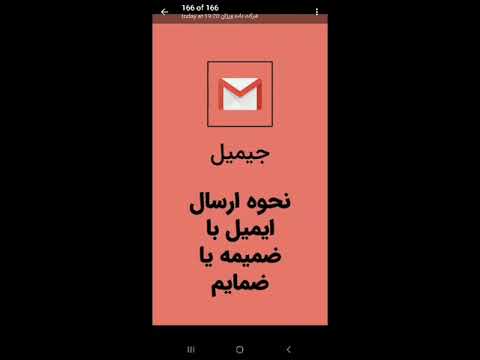ارائه چندرسانه ای یکی از بهترین روش های ارائه مطالب است. اغلب اوقات ، تنها راه تحویل آن به مخاطب از طریق پست الکترونیکی است. بسته به وزن آن ، اقداماتی که باید برای این منظور انجام شود متفاوت است.

دستورالعمل ها
مرحله 1
ارائه چندرسانه ای یکی از بهترین روش های ارائه مطالب است. اغلب اوقات ، تنها راه تحویل آن به مخاطب از طریق پست الکترونیکی است. بسته به وزن آن ، اقداماتی که باید برای این منظور انجام شود متفاوت است.
گام 2
اگر اندازه ارائه از حداکثر اندازه برای ارسال بیشتر است ، از قابلیت های مبدل فایل استفاده کنید. با تنظیم گذرواژه در برگه Advanced ، ارائه خود را بایگانی کنید. یکی از راحت ترین سرویس های اشتراک فایل Ifolder است. به صفحه اصلی آن بروید ، سپس بر روی دکمه "مرور" کلیک کنید. بایگانی را با فایل انتخاب کرده و بر روی OK کلیک کنید. سپس بر روی دکمه "بارگیری" کلیک کنید. صبر کنید تا فایل بارگیری شود ، سپس در صورت لزوم رمزعبور دیگری تنظیم کنید. برای بارگیری بایگانی پیوند را کپی کنید ، سپس آن را در متن نامه جای گذاری کنید و برای مخاطب ارسال کنید.
مرحله 3
همچنین می توانید از قابلیت های Office برای فشرده سازی محتوای استفاده شده در ارائه خود و سپس ارسال آن استفاده کنید. با این کار اندازه ارائه شما کاهش می یابد و ارسال و مشاهده آن آسان تر می شود. ارائه را اجرا کنید ، سپس بر روی زبانه "File" ، سپس "Details" و در بخش "Media size and performance" ، روی دکمه "Compress media files" کلیک کنید. کیفیت مورد نظر خود را از سه گزینه - کیفیت ارائه ، کیفیت وب و کیفیت پایین - در جایی که "کیفیت پایین" بهترین نسبت فشرده سازی را ارائه می دهد ، انتخاب کنید. پس از آن ، روی منوی "File" کلیک کنید ، سپس "Save and send" و سپس "Send by e-mail" را کلیک کنید. نامه جدیدی را مشاهده می کنید که با استفاده از سرویس گیرنده نامه نصب شده روی رایانه شما ایجاد شده است.